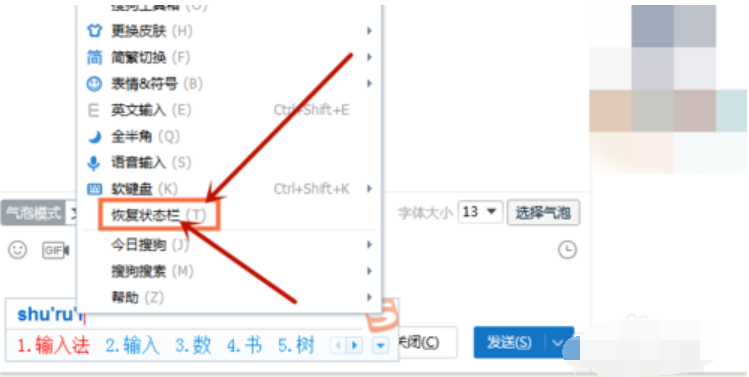win7系统任务栏不显示输入法怎么办?在win7电脑的使用中,我们时常会遇到时输入法不显示状态栏的问题。输入法在我们日常使用中天天都在使用,大家都不会陌生,但突然发现任务栏没有显示win7输入法要怎么办呢?对于遇到这个问题的用户,小编在这里给你带来了win7系统任务栏不显示输入法的解决方法,快来一起看看吧!
win7系统任务栏不显示输入法的解决方法:
1、首先,右键点击搜狗输入法最左端(即自定义状态栏),如图所示。
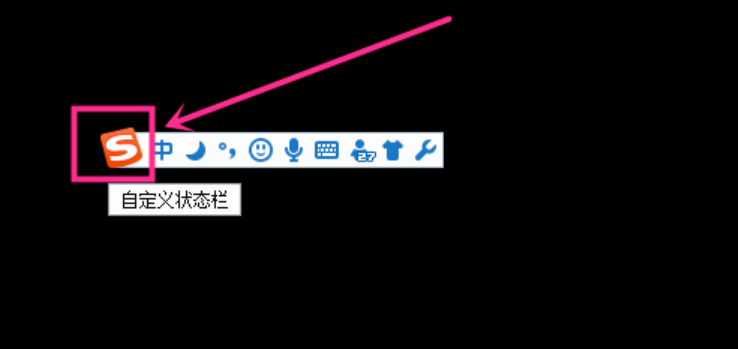
2、点击之后即出现快捷菜单,如图所示,选择隐藏状态栏,如图所示。
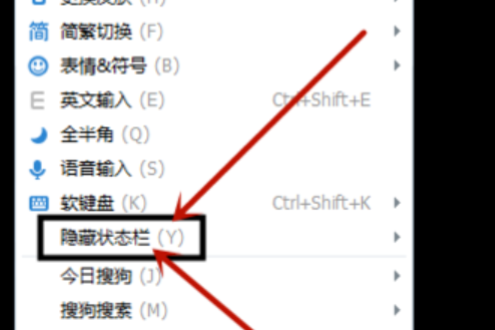
3、在隐藏状态栏的子菜单中,有三种隐藏状态栏的方式,如图所示。
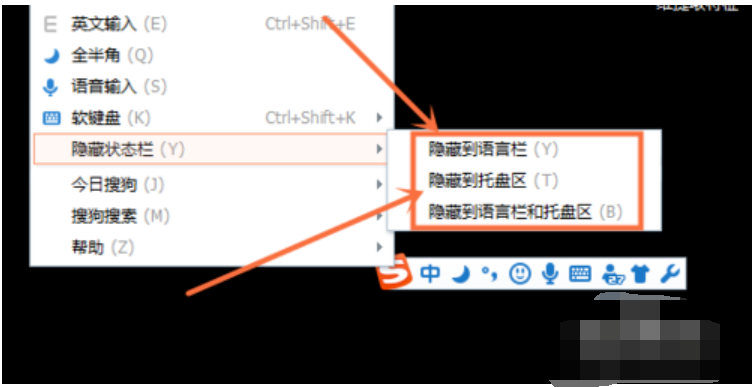
4、点击选择一个即可,如选择隐藏到托盘区,即可在电脑状态栏中显示,如图所示。
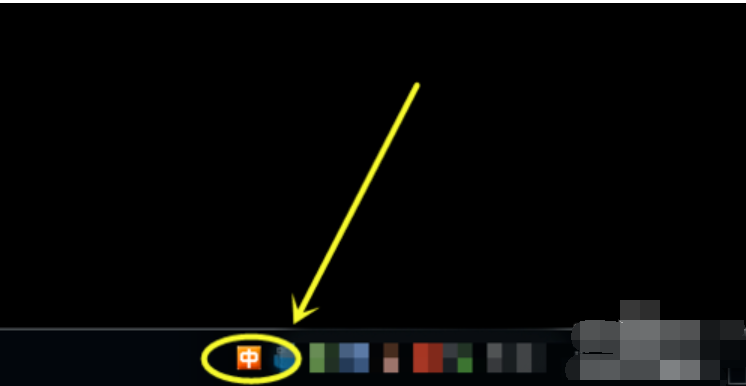
5、如果点击选择隐藏到语言栏,即在电脑桌面上找不到输入法图标,如图所示。
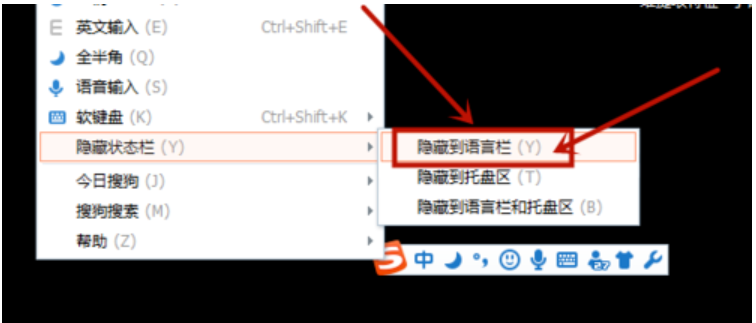
6、隐藏输入法状态栏后,该怎么显示呢?方法:使用键盘输入几个字,在字的选择页面中,鼠标右键点击选择显示状态栏,如图所示。